Инновационные ИТ-команды, использующие API Smartsheet, видят преимущества сразу после запуска интеграции. API — эффективный инструмент для разработчиков. С его помощью можно организовать безопасное управление данными, автоматизацию с помощью веб-перехватчиков, а также масштабировать среду Smartsheet, чтобы охватить всю организацию.
Итак, вы хотите создать интеграцию с помощью API Smartsheet, но не знаете, с чего начать? Выполните пять указанных ниже действий.
1. Изучите ресурсы для разработчиков
На Портале для разработчиков Smartsheet размещены все ресурсы для разработчиков. Тут можно найти документацию по API, информацию об SDK Smartsheet, ответы нашего сообщества пользователей на вопросы по API и многое другое.
Как бы ни было заманчиво сразу же приступить к созданию интеграции, рекомендуем уделить время изучению ресурсов, чтобы в дальнейшем эффективно применять полученные сведения.
Где найти документацию по API
После просмотра видеоролика посетите нашу страницу с документацией по API. В документах по API содержится много полезной информации независимо от того, планируете ли вы создать интеграцию с вызовом API Smartsheet напрямую или с использованием SDK Smartsheet. Для начала ознакомьтесь с разделами ниже.
Обзор. Высокоуровневый контекст для работы с API Smartsheet.
Начало работы. Полезная информация о подготовке интеграции.
Устранение неполадок. Составление плана по решению проблем.
SDK Smartsheet
Комплекты разработки программного обеспечения (SDK) Smartsheet предоставляют средства доступа к API Smartsheet с помощью выбранного вами языка программирования без необходимости писать весь код с нуля. Помимо готовых методов, каждый SDK содержит логику повторных попыток (для ошибок, связанных с ограничением частоты запросов) и системы протоколирования.
Каждый соответствующий SDK (C#, Java, Node, Python, Ruby) имеет документацию и пример таблицы для чтения/записи, доступные для ознакомления.
2. Пройдите процесс регистрации разработчика (необязательно)
После изучения наших ресурсов Smartsheet для разработчиков следует подготовиться к созданию интеграции.
Создайте учётную запись
Если вы планируете создать стороннее приложение или изолированную учётную запись Smartsheet, которую можно использовать для разработки и тестирования (не затрагивая данные в рабочей учётной записи Smartsheet), вам необходимо пройти процесс регистрации разработчика.
3. Создайте маркер доступа
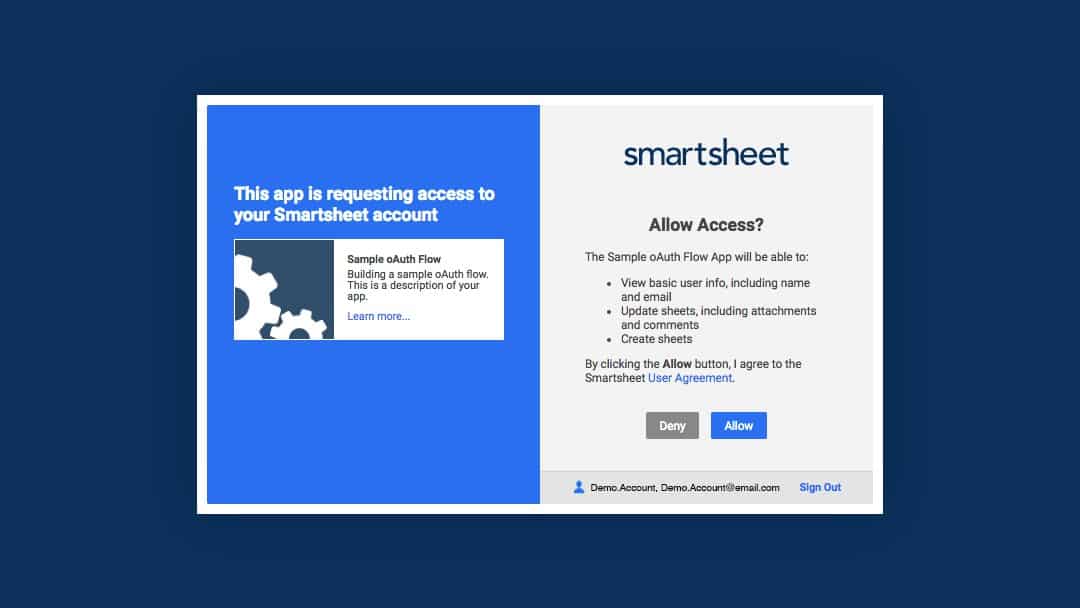
Далее, чтобы проверить подлинность запросов API посредством Прямого доступа через API, вам понадобится маркер доступа через API, принадлежащий учётной записи Smartsheet, к которой вы хотите получить доступ. Маркеры доступа можно создать в пользовательском интерфейсе Smartsheet: войдите в свою учётную запись Smartsheet, а затем следуйте данным здесь инструкциям, чтобы создать маркер.
Если вы создаёте стороннее приложение с потоком кода авторизации OAuth2 для получения маркера, который можно использовать для доступа к данным Smartsheet от имени конечного пользователя, то вам не нужно будет вручную создавать маркер доступа описанным выше способом. Вместо этого в документации по API ознакомьтесь с информацией о разработке сторонних приложений.
Если вы создаёте стороннее приложение, предназначенное для других пользователей, то вам необходимо внедрить поток кода OAuth2 для получения маркера доступа. Автоматическое (не ручное) создание маркера доступа гарантирует, что у пользователя будет собственный соответствующий маркер для доступа к данным Smartsheet. Рекомендуем ознакомиться с разделом документации по API, посвящённым разработке сторонних приложений. В качестве справочного материала предлагаем руководство по созданию потока кода OAuth Smartsheet в Node.js.
4. Начните создание интеграции
Процесс создания интеграции будет зависеть от вашего решения об использовании (или неиспользовании) SDK. Оба подхода подробно описаны ниже.
Использование SDK
Чтобы использовать SDK в качестве основы для интеграции, установите выбранный вами комплект, следуя инструкциям для соответствующего SDK. Затем воспользуйтесь документацией по API, чтобы получить примеры кода, и выполните указанные ниже действия.
Используя панель примеров кода в правой части страницы, выберите вкладку для соответствующего языка.
Ознакомьтесь с файлом readme и примером чтения/записи соответствующих SDK. Все ссылки доступны на портале для разработчиков Smartsheet.
Перейдите в любой раздел справки по API, чтобы посмотреть пример кода, демонстрирующий выполнение работ с помощью SDK.
Неиспользование SDK
Хотя использование SDK может быть полезным, оно ни в коем случае не является обязательным. Если вы решили отказаться от использования SDK и создать собственную интеграцию с нуля, обратитесь к документации по API в качестве основного ресурса. Если у вас возникнут затруднения, сразу же задавайте вопросы в StackOverflow, используя тег smartsheet-api. Ваш вопрос может помочь другим разработчикам в будущем.
5. Обратитесь за поддержкой в Smartsheet
Вы можете столкнуться с проблемой с API или SDK, которую не удаётся решить с помощью нашего руководства Устранение неполадок с API, или задаться вопросом, который не рассматривается в документации по API. Разместите сообщение о проблеме или вопрос в StackOverflow, и мы (вместе с тысячами разработчиков по всему миру) сделаем всё возможное, чтобы помочь вам.
Хотите оставить отзыв об API или предложить новые функции API? Свяжитесь с нами по адресу DevRel@smartsheet.com.
Больше ресурсов в помощь разработчику
Когда вы впервые используете новый API, без обучения не обойтись, но надлежащие ресурсы и процессы могут сделать его более эффективным.
Мы рекомендуем обратить максимум внимания на портал для разработчиков Smartsheet, где доступны ресурсы и рекомендации, которые помогут ускорить процесс освоения API Smartsheet и уверенно развернуть решение.
Подпишитесь на рассылку Smartsheet с новостями из сферы ИТ, чтобы получать советы, стратегии и идеи по развитию ИТ-компаний.